Quản lý mật khẩu đã trở thành một công việc toàn thời gian khi mỗi trang web và nền tảng đều yêu cầu bạn tạo một tài khoản riêng biệt. Việc ghi nhớ hàng trăm mật khẩu là điều bất khả thi đối với bất kỳ ai; do đó, tất cả chúng ta đều cần một cách để quản lý chúng. Giải pháp mà tôi đã sử dụng trong nhiều năm là Trình quản lý mật khẩu Google (Google Password Manager), một công cụ miễn phí và tích hợp sẵn do Google cung cấp không chỉ trên Android mà còn trên hầu hết mọi nền tảng. Mặc dù nó có thể không tiên tiến bằng các trình quản lý mật khẩu mã nguồn mở như Bitwarden, nhưng đối với tôi, nó hoàn thành tốt công việc. Tôi có thể sẽ chuyển sang một giải pháp khác trong tương lai gần, nhưng hiện tại, Google Password Manager vẫn là một lựa chọn liền mạch, giàu tính năng và hoàn toàn miễn phí.
5. Miễn Phí và Tích Hợp Sẵn
Tiện lợi là yếu tố then chốt
Tôi đang sử dụng Google Pixel 7, và trước đó tôi đã dùng điện thoại Android trong suốt một thập kỷ. Tôi sử dụng Google Drive, Google Photos, Google One, Google Keep và hầu hết các ứng dụng Google khác. Vì vậy, tôi sẽ không rời khỏi hệ sinh thái Google trong thời gian tới. Việc lưu mật khẩu trên Chrome mỗi khi tôi đăng nhập vào một trang web mới đã trở thành thói quen thứ hai và vô cùng đơn giản. Google Password Manager không yêu cầu cài đặt ứng dụng riêng trên điện thoại của tôi, nó tự động hiển thị để điền mật khẩu mỗi khi cần và không bao giờ làm phiền tôi bằng những thông báo không mong muốn hay quảng cáo nâng cấp.
Dù tôi có đổi điện thoại, cần mật khẩu trên máy tính cá nhân hay sử dụng một thiết bị mới cho công việc, chỉ cần đăng nhập vào tài khoản Google của mình là tôi có thể truy cập tất cả các mật khẩu đã lưu. Sự tiện lợi và đơn giản này thật sự “gây nghiện”, và xét rằng nó miễn phí và được tích hợp sẵn, tôi có rất ít lý do để tìm kiếm giải pháp khác.
4. Hoạt Động Liền Mạch Trên Mọi Thiết Bị
Không cần ứng dụng riêng biệt cho từng nền tảng
Tôi không chỉ cần các mật khẩu đã lưu trên điện thoại; khi tôi duyệt web trên máy tính để bàn, laptop hoặc iPad, Google Password Manager luôn sẵn sàng hỗ trợ ở chế độ nền. Tôi sử dụng Chrome trên tất cả các thiết bị của mình, do đó, trình quản lý mật khẩu tích hợp này hoạt động hoàn hảo mọi lúc. Ngay cả khi tôi tạm thời làm việc trên một thiết bị mới, ví dụ như để đánh giá sản phẩm, việc đăng nhập nhanh vào tài khoản Google giúp tôi kết nối với tất cả các trang web mà tôi thường xuyên truy cập. Tôi không bao giờ phải loay hoay với các giải pháp khác như iCloud Keychain để đồng bộ mật khẩu trên các thiết bị; việc ở lại trong hệ sinh thái Google thực sự mang lại nhiều lợi ích.
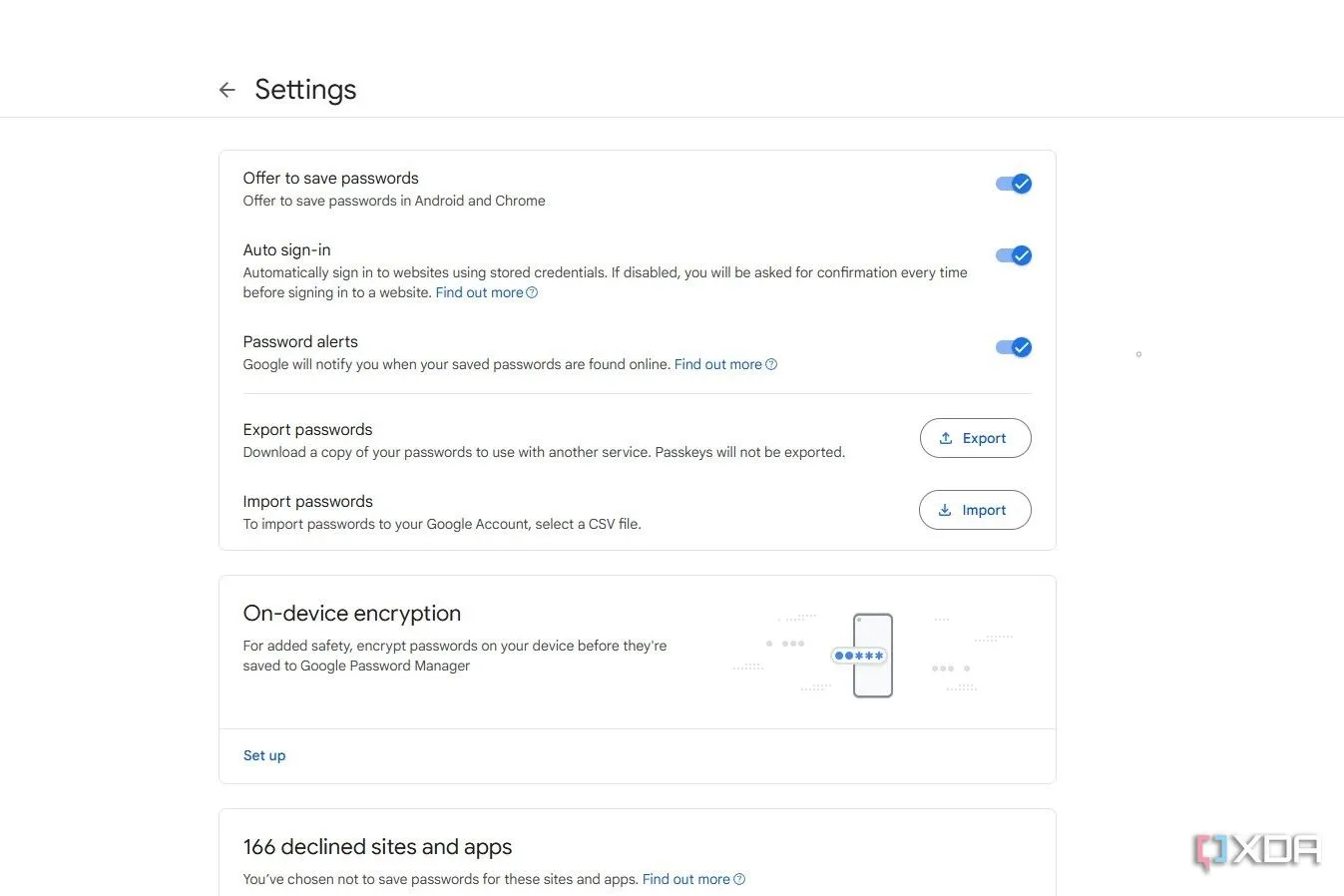 Thiết lập Google Password Manager trên máy tính
Thiết lập Google Password Manager trên máy tính
3. Tự Động Cảnh Báo Khi Mật Khẩu Bị Rò Rỉ
Một tính năng bổ sung hữu ích
Các vụ rò rỉ dữ liệu ngày nay đã trở nên quá phổ biến, khi hàng triệu người bị lộ thông tin nhạy cảm cho kẻ tấn công. Rất may, Google Password Manager giám sát các mật khẩu đã lưu của tôi và cảnh báo tôi trong trường hợp xảy ra vi phạm, để tôi có thể thay đổi chúng càng sớm càng tốt. Hơn nữa, nó cũng cho tôi biết có bao nhiêu mật khẩu của tôi yếu và bao nhiêu mật khẩu bị trùng lặp. Thông tin này giúp tôi tự bảo vệ mình tốt hơn bằng cách thay đổi mật khẩu trên các trang web quan trọng nhất. Tôi vẫn đang học cách thực hiện điều này với tất cả chúng, nhưng “thói quen cũ khó bỏ”.
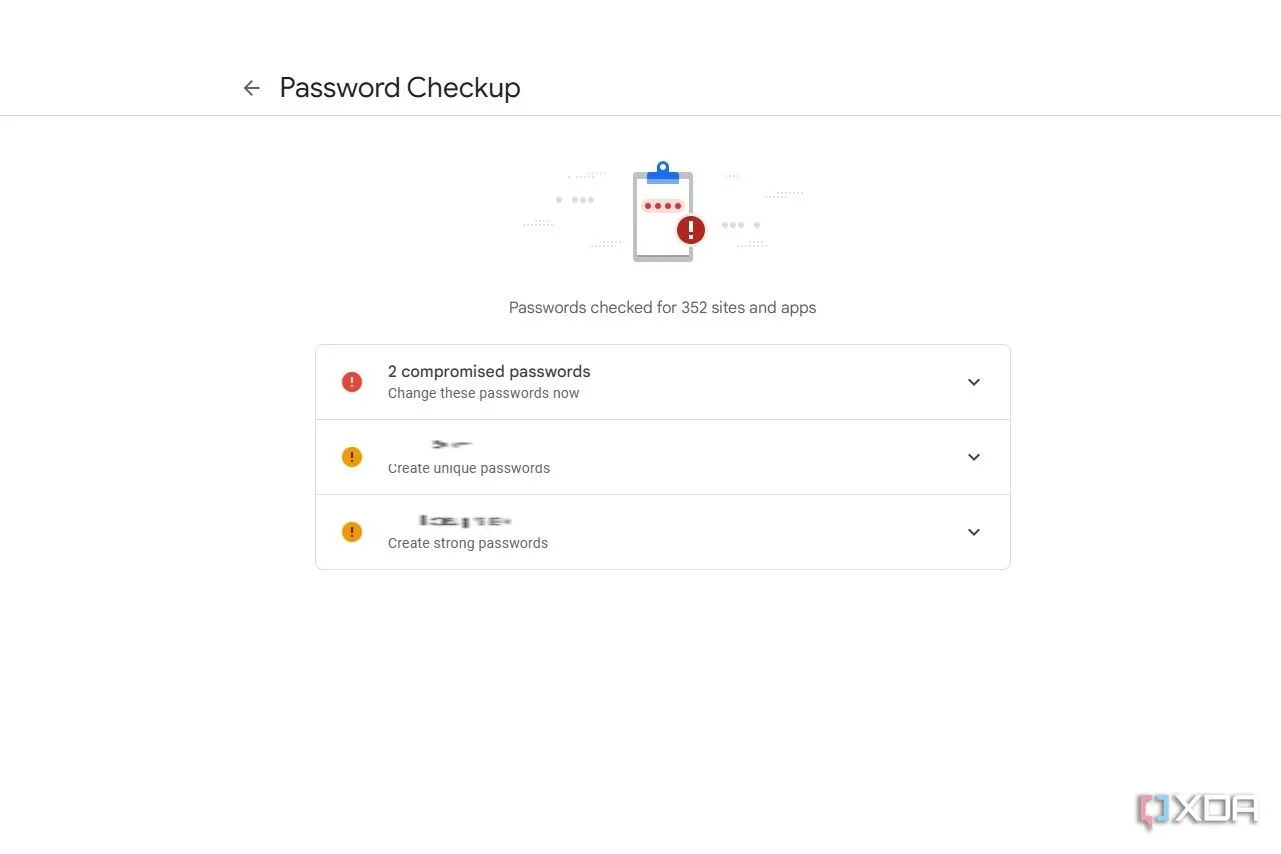 Kiểm tra an toàn mật khẩu trên Google Password Manager
Kiểm tra an toàn mật khẩu trên Google Password Manager
2. Hỗ Trợ Passkey
Đơn giản và bảo mật hơn
Mật khẩu đã lưu rất tiện lợi, nhưng nếu bạn muốn một giải pháp quản lý thông tin đăng nhập tốt hơn nữa, bạn chắc chắn nên chuyển sang sử dụng passkey. Google Password Manager hỗ trợ passkey một cách tự nhiên và bạn có thể thiết lập bất kỳ thiết bị nào của mình để hoạt động như một passkey khi bạn cố gắng đăng nhập vào tài khoản Google của mình trên một thiết bị khác. Điện thoại của bạn thường là passkey khi bạn đăng nhập vào tài khoản của mình trên một thiết bị khác, với xác thực sinh trắc học hoặc mở khóa bằng khuôn mặt hoạt động như phương thức xác thực.
Sử dụng passkey thay vì mật khẩu không chỉ đơn giản hơn mà còn an toàn hơn, vì passkey là các cặp mã hóa được chia sẻ bởi thiết bị của bạn và trang web ở phía bên kia. Chúng không thể bị đoán hoặc tái sử dụng, hoạt động như một lớp bảo vệ mạnh mẽ hơn chống lại kẻ tấn công. Chúng ta đang ở trong giai đoạn chuyển đổi, vì bạn vẫn có thể sử dụng mật khẩu để đăng nhập, nhưng passkey chắc chắn là những gì tương lai cần để loại bỏ mật khẩu.
![]() Trang Passkeys của Google trên Google Pixel Fold
Trang Passkeys của Google trên Google Pixel Fold
1. Hiện Tại Chưa Cần Các Tính Năng Nâng Cao
Giải pháp của Google đủ đáp ứng nhu cầu của tôi
Tôi hoàn toàn nhận thức được rằng Google Password Manager có một vài thiếu sót khiến nó không phải là giải pháp quản lý mật khẩu lý tưởng nhất. Nó không phải là mã nguồn mở, không hỗ trợ mã hóa end-to-end, và thiếu các tính năng như chia sẻ mật khẩu mạnh mẽ hay tổ chức kho lưu trữ tùy chỉnh. Tuy nhiên, nhu cầu hiện tại của tôi được đáp ứng bởi mức độ bảo mật và các tính năng mà Google Password Manager đang cung cấp.
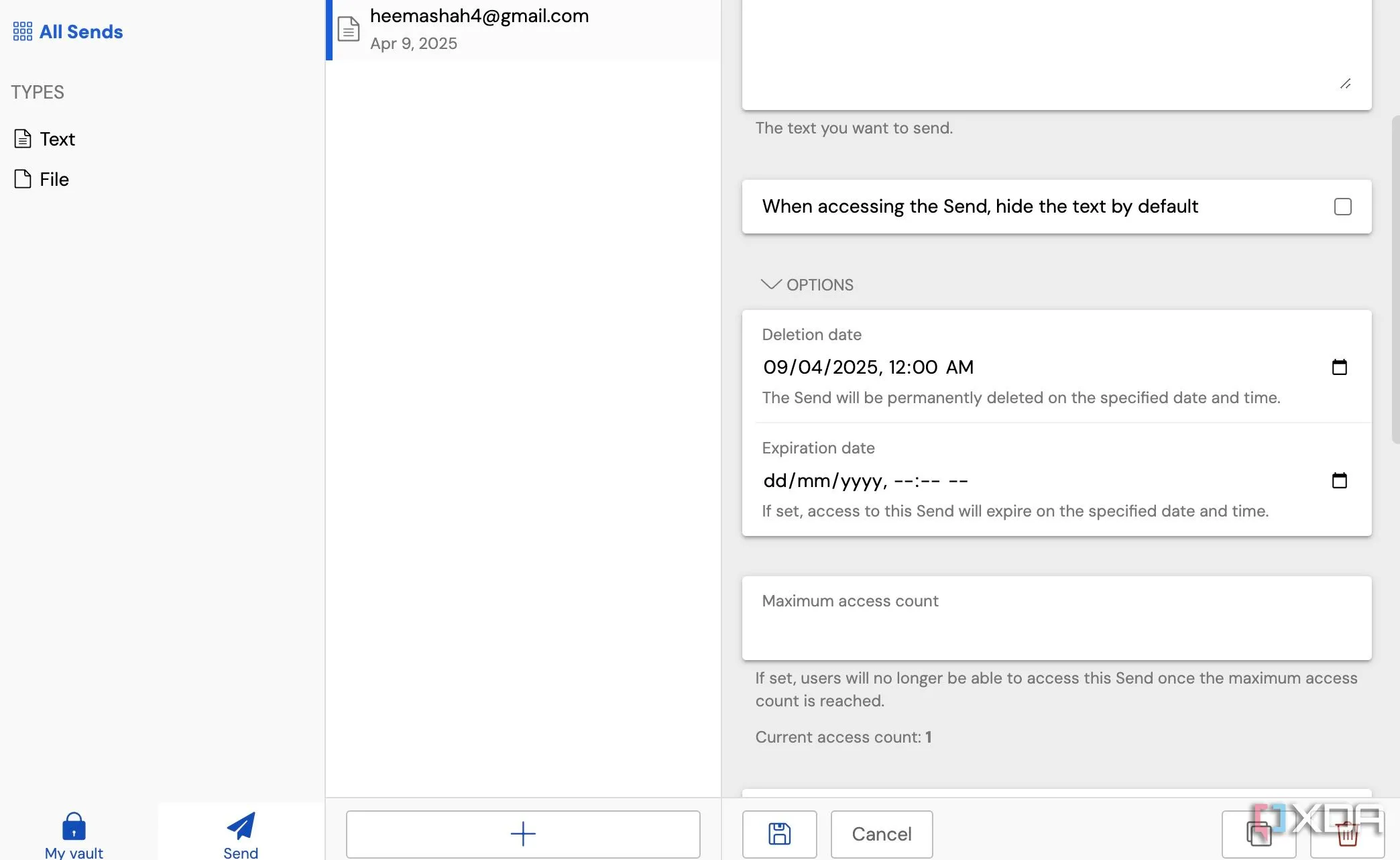 Giao diện tính năng gửi an toàn của Bitwarden
Giao diện tính năng gửi an toàn của Bitwarden
Như tôi đã nói, tôi dự định sẽ chuyển sang một cái gì đó như Bitwarden trong tương lai, nhưng điều đó chưa nằm trong kế hoạch ngay bây giờ. Tôi đã dần áp dụng passkey, mã hóa trên thiết bị và các tính năng khác của giải pháp tích hợp của Google, và cuối cùng sẽ chuyển đổi khỏi nó. Tuy nhiên, sự tiện lợi và dễ sử dụng vẫn giữ chân tôi, giống như nhiều người khác, gắn bó với Google Password Manager ở thời điểm hiện tại.
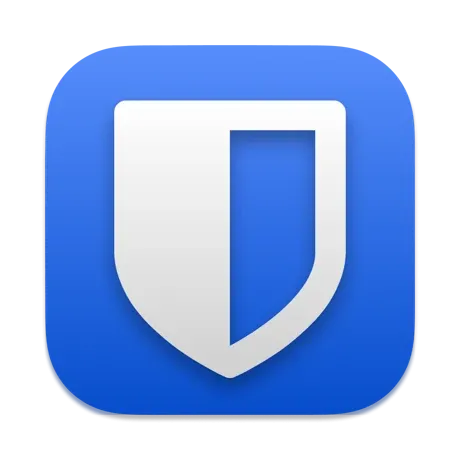 Biểu tượng Bitwarden – Trình quản lý mật khẩu mã nguồn mở
Biểu tượng Bitwarden – Trình quản lý mật khẩu mã nguồn mở
Bitwarden
Bitwarden là một trình quản lý mật khẩu mã nguồn mở miễn phí, có sẵn trên nhiều nền tảng khác nhau. Phiên bản miễn phí đi kèm với tất cả các tính năng cần thiết, nhưng bạn cũng có thể nâng cấp lên phiên bản trả phí để có thêm một số tính năng bổ sung.
Kết luận
Trình quản lý mật khẩu tích hợp của Google có thể không phải là lựa chọn an toàn nhất hoặc giàu tính năng nhất trên thị trường, nhưng nó hoạt động liền mạch, dễ sử dụng và phù hợp nhất cho những người dùng trong hệ sinh thái Google. Mặc dù cung cấp các tính năng bảo mật như mã hóa trên thiết bị và passkey, nó vẫn còn kém xa so với các giải pháp mạnh mẽ hơn như Bitwarden và 1Password. Tôi có kế hoạch chuyển khỏi Google Password Manager để kiểm soát mật khẩu của mình nhiều hơn, nhưng hiện tại, đây vẫn là giải pháp đơn giản nhất cho tôi và có lẽ là cho phần lớn người dùng.
Bạn đã và đang sử dụng Google Password Manager chưa? Hãy chia sẻ trải nghiệm của bạn trong phần bình luận bên dưới và đừng quên ghé thăm 123thuthuat.com để tìm hiểu thêm nhiều mẹo công nghệ hữu ích khác nhé!
